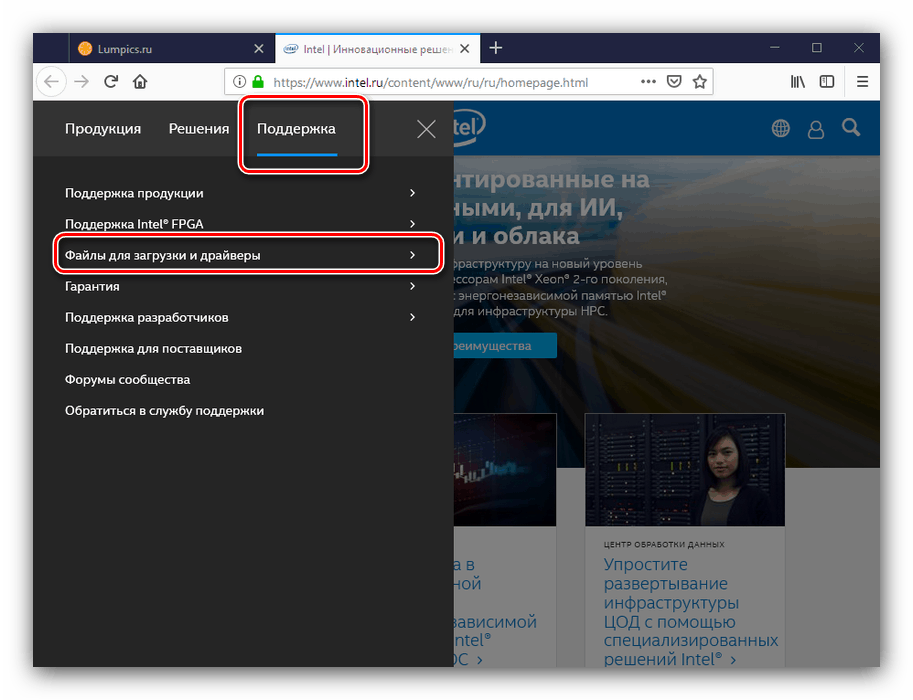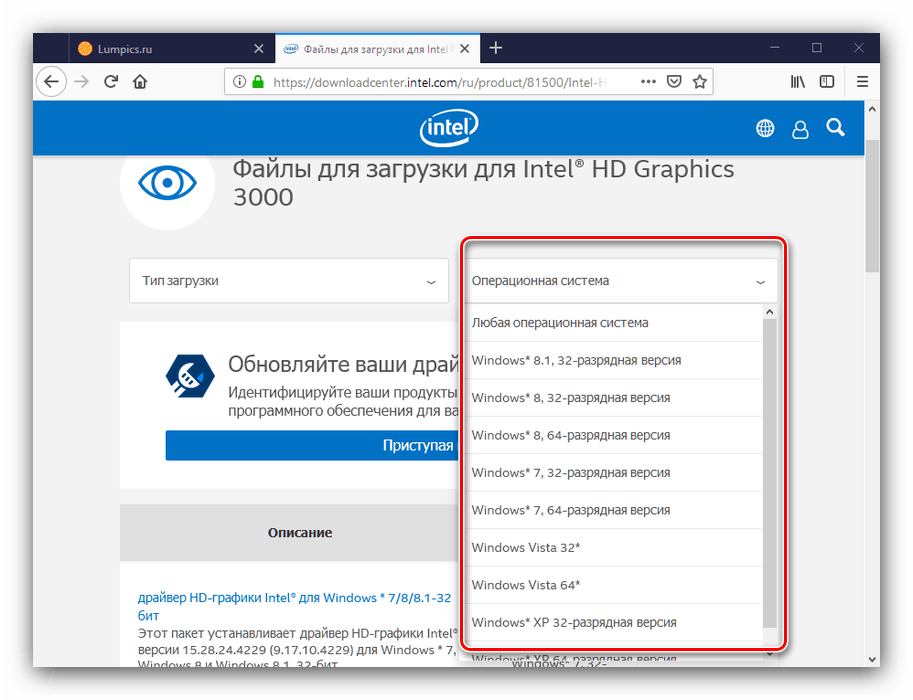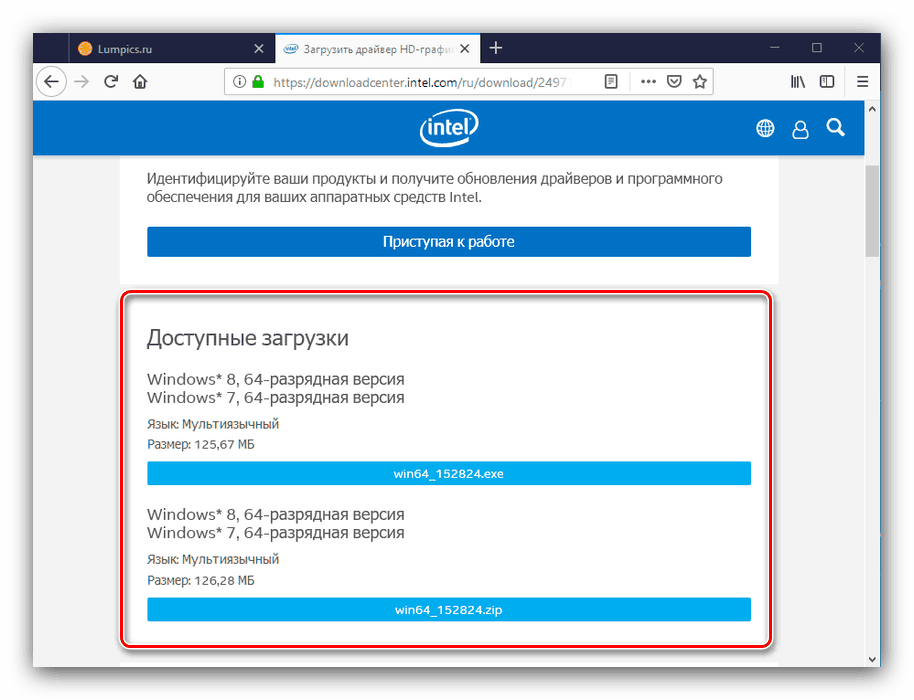Získanie ovládačov pre grafickú kartu Intel HD Graphics 3000

Grafické jadrá integrované do procesorov Intel sú horšie ako diskrétne riešenia od AMD alebo NVIDIA, ale sú vhodné pre nenáročné úlohy a staré videohry. Bez vhodných ovládačov však väčšina funkcií týchto GPU stále nie je k dispozícii, preto vám dnes chceme povedať, ako postupovať pri získavaní softvéru pre adaptér HD Graphics 3000.
obsah
Softvér pre Intel HD 3000
Požadované komponenty pre daný grafický adaptér je možné získať niekoľkými spôsobmi, ale všetky možné zahŕňajú použitie internetu, takže sa uistite, že cieľový počítač má stabilné pripojenie.
Metóda 1: Oficiálna webová stránka spoločnosti Intel
Najlepším spôsobom, ako stiahnuť ovládače všetkých počítačových komponentov bez výnimky, je použitie oficiálnych webových stránok výrobcu. V dnešnom prípade je to zdroj spoločnosti Intel.
- Použite nami ponúkaný odkaz, potom v hlavičke stránky nájdite položku „Podpora“ a kliknite na ňu. V zobrazenej ponuke použite možnosť „Súbory na stiahnutie a podporu“ .
![Otvorte sekciu sťahovania a získajte ovládače pre intel hd graphics 3000 z webu vývojárov]()
Zobrazí sa ďalšie podponuka, kde vyberte možnosť „Vyhľadať ovládače“.
- Na ďalšej stránke vyhľadajte časť vyhľadávacieho nástroja, kde zadajte názov modelu grafického adaptéra a potom kliknite na výsledok.
- V predvolenom nastavení je časť ovládačov pre všetky dostupné operačné systémy uvedená v sekcii na stiahnutie, takže je praktickým riešením zoradiť softvér pre požadovaný operačný systém - kliknite na zoznam „Každý operačný systém“ a vyberte príslušný, pričom sledujte bitovú hĺbku.
![Výber OS na získanie ovládačov pre grafiku intel hd 3000 z webu vývojárov]()
Varovanie! Intel HD 3000 patrí k zastaranej triede vybavenia, takže neexistujú žiadne ovládače pre najnovšie systémy! Ako riešenie môžete nainštalovať systém Windows 8 x64!
- V zozname nižšie nájdite príslušný ovládač a použite odkaz s jeho menom.
- Ako vidíte, súbory na stiahnutie sú prezentované ako plnohodnotný inštalátor a ako archív ZIP pre manuálnu inštaláciu. Odporúčame používať prvú možnosť ako najpohodlnejšiu a najspoľahlivejšiu.
![Stiahnite si ovládače pre intel hd graphics 3000 z webu vývojárov]()
Ak chcete pokračovať v sťahovaní, musíte vyjadriť súhlas s podmienkami licencovaného používania.
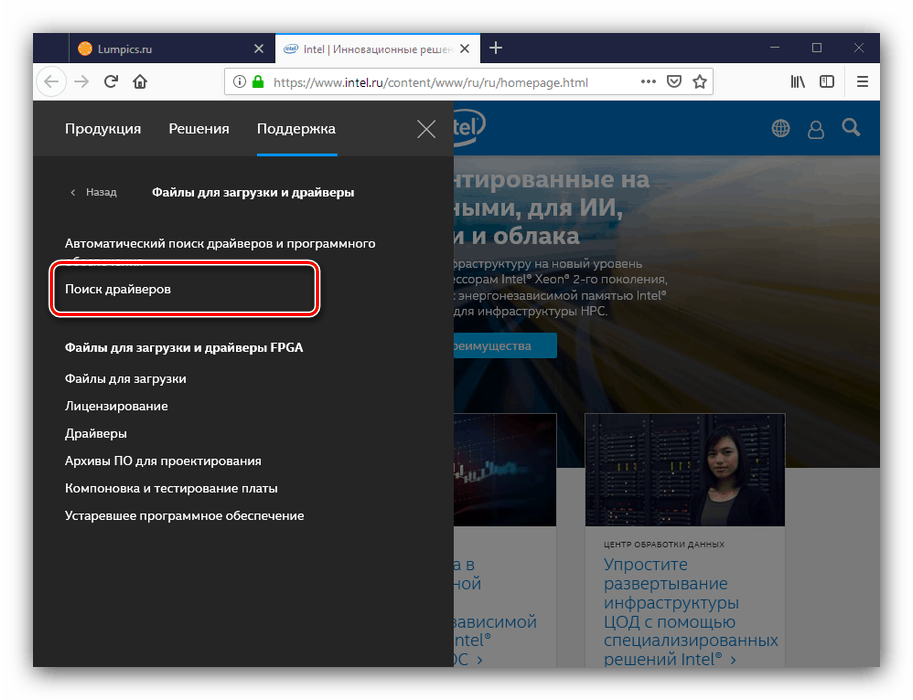
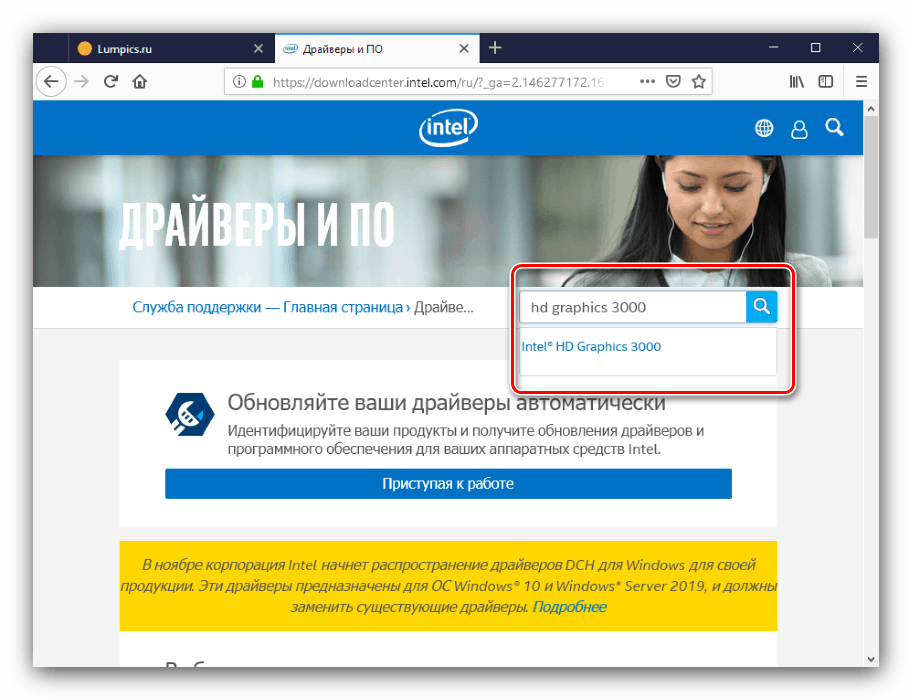
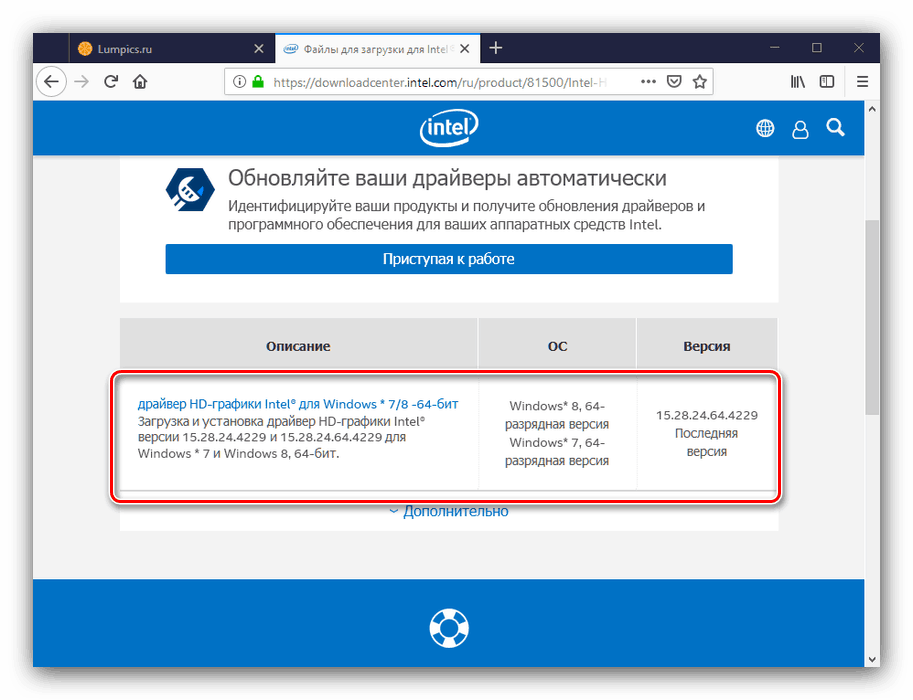
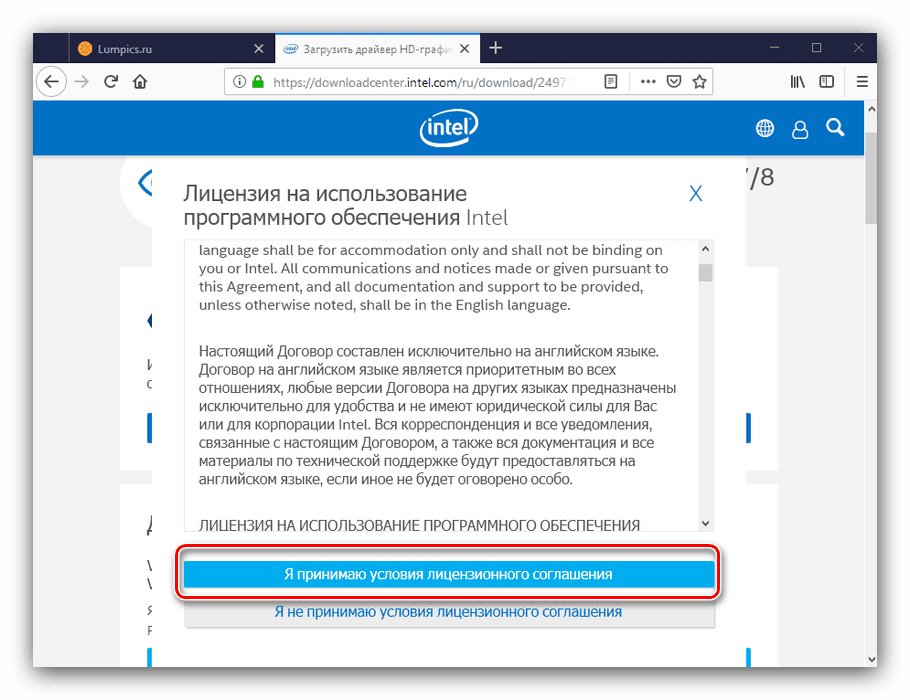
Na konci sťahovania spustite inštalátor a nainštalujte ovládače podľa pokynov na obrazovke. Upozorňujeme, že po vykonaní postupu budete musieť reštartovať počítač, takže zmeny v otvorených aplikáciách uložte vopred a zatvorte ich.
Metóda 2: Inštalátor Intel Update
Spoločnosť Intel, rovnako ako mnoho iných výrobcov počítačového hardvéru, praktizuje používanie špeciálneho nástroja na vyhľadávanie a inštaláciu aktualizácií svojho hardvéru. Táto aplikácia sa môže použiť na inštaláciu softvéru pre daný grafický adaptér.
- Ak chcete nástroj stiahnuť, postupujte podľa krokov 1-3 predchádzajúcej metódy, ale teraz vyberte možnosť „Automaticky vyhľadať ovládače ...“ .
- Použite tlačidlo Stiahnuť teraz v zozname akcií.
- Stiahnite si inštalačný program a nainštalujte aplikáciu. Tento proces sa takmer nelíši od inštalácie iného softvéru. Jedinou výzvou je, že je lepšie odmietnuť účasť na programe zhromažďovania údajov spoločnosti Intel.
- Po inštalácii pomôcky vyhľadajte ikonu na systémovej lište a dvakrát na ňu kliknite.
- Počkajte, kým sa aplikácia spojí so servermi Intel a skontrolujte hardvér. Otvorí sa predvolený prehliadač. Prejdite na blok „Grafika“ - oproti polohe Intel HD 3000 by sa malo označiť „Dostupná aktualizácia“ , ako na obrázku nižšie.
- Otvorte blok, kliknite na názov nájdenej aktualizácie a potom použite tlačidlo „Stiahnuť“ .
- Počkajte, kým sa stiahnu súbory, a kliknite na tlačidlo Inštalovať .
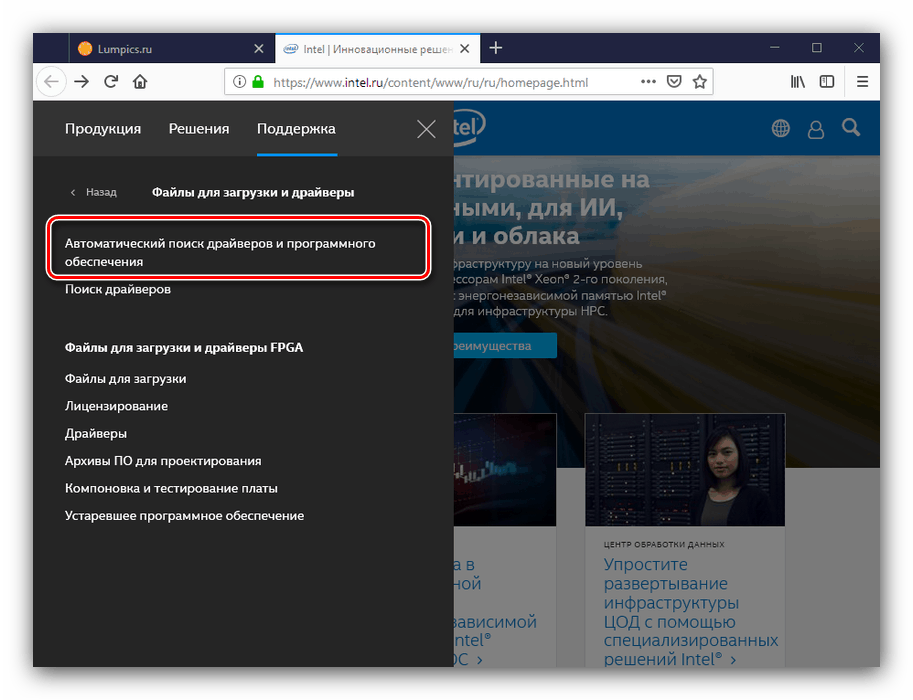
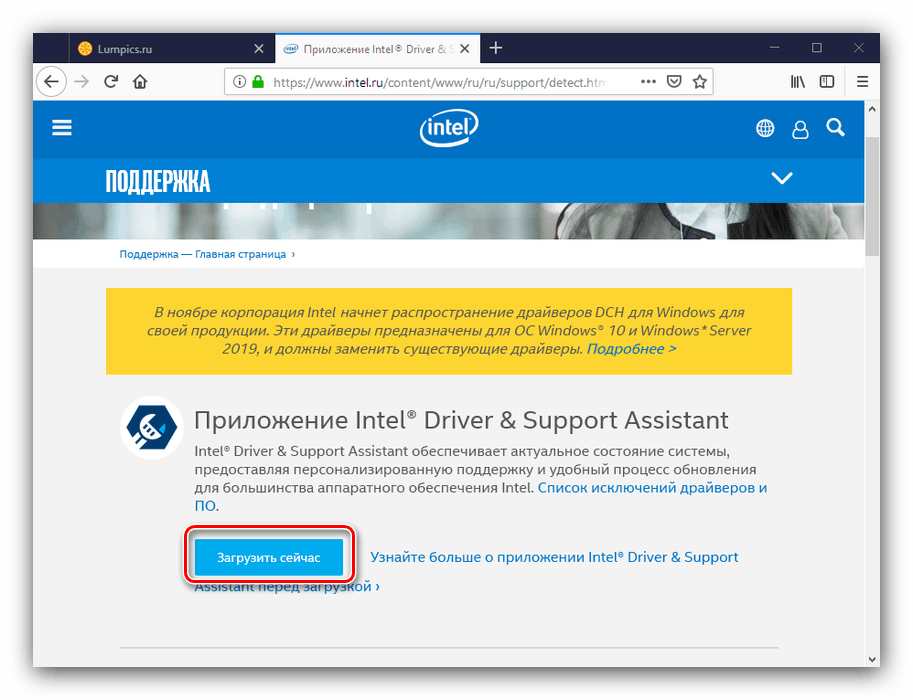
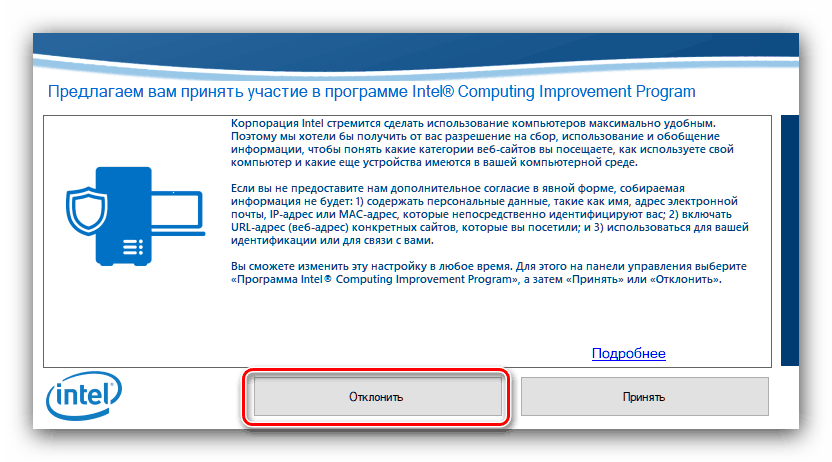
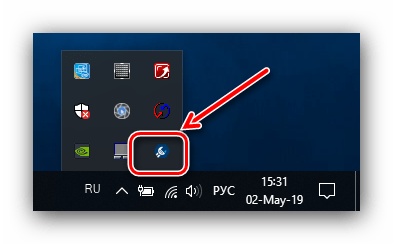
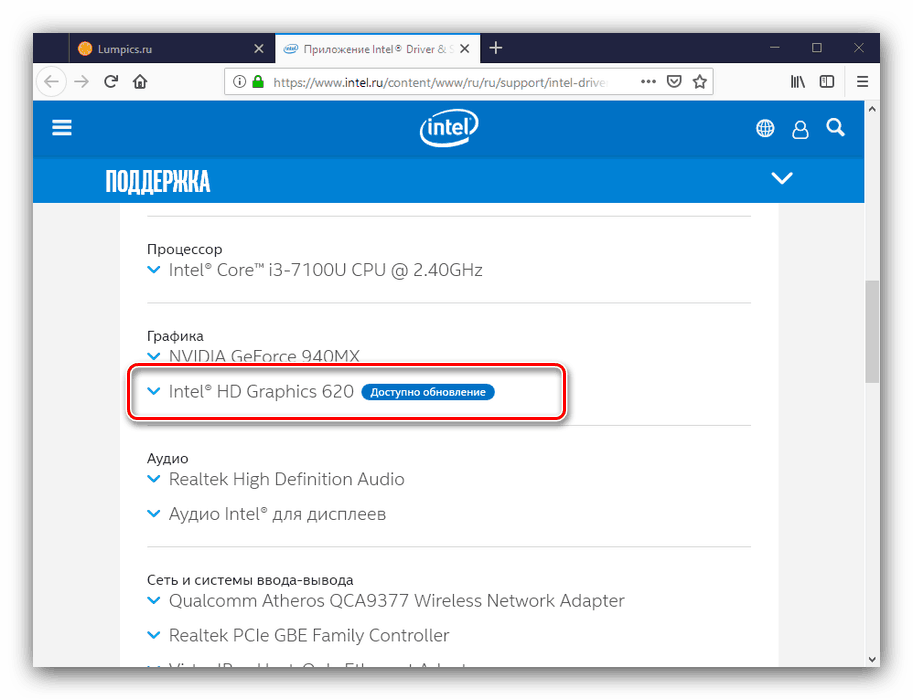
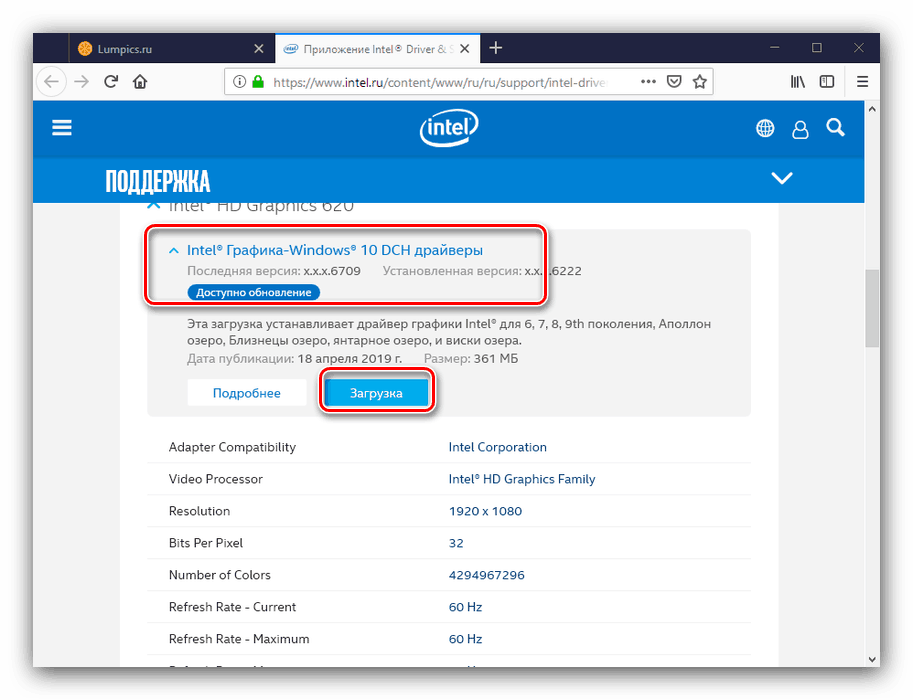
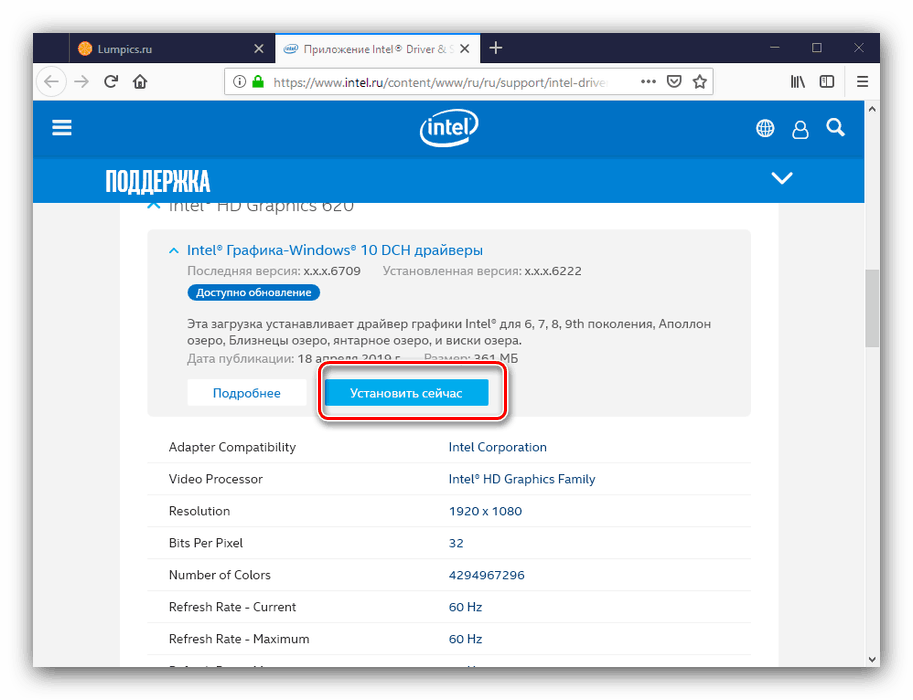
Táto metóda je technicky podobná metóde s oficiálnymi webovými stránkami, má preto rovnaké výhody.
Metóda 3: Programy na inštaláciu ovládačov
Ovládače pre príslušný grafický adaptér môžete získať aj pomocou programu tretej strany s ovládačmi. Princíp fungovania takýchto aplikácií je rovnaký ako princíp oficiálneho užitočného programu, výber výsledného softvéru je však zvyčajne oveľa väčší.
Viac informácií: Najlepší softvér na inštaláciu ovládačov
Ak ste na výber, ponúkneme vám riešenie s názvom DriverMax - Skvelá voľba pre všetky kategórie používateľov. Odporúčame tiež, aby ste si prečítali pokyny na používanie tohto programu, ktoré vám zároveň pomôžu pri sťahovaní ovládačov pre GPU. 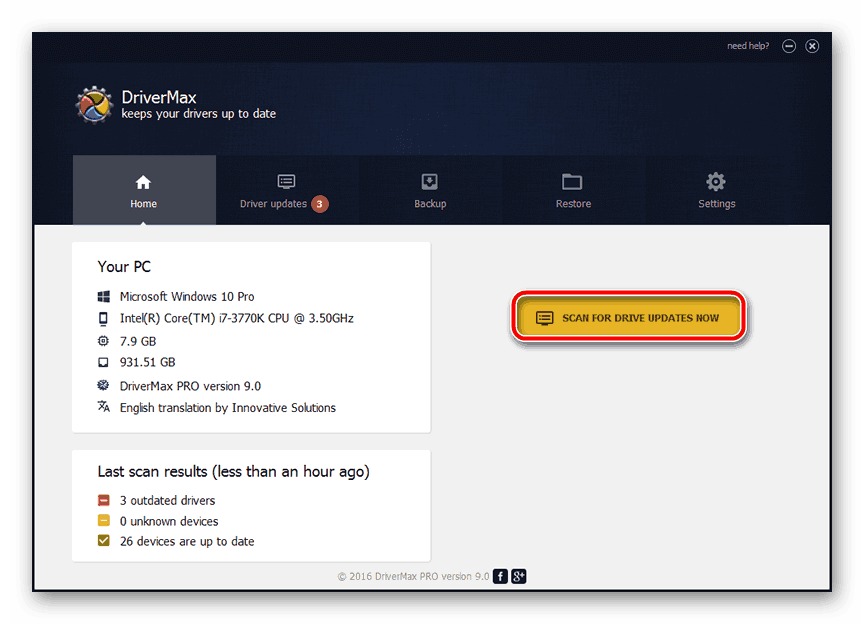
poučenie: Aktualizácia ovládačov grafických kariet pomocou DriverMax
Metóda 4: ID jadra videa
Jadrá Intel HD sú obvykle zabudované do procesora alebo čipovej sady, ale považujú sa za samostatné zariadenia s vlastným hardvérovým identifikátorom. Pre uvažované zariadenie sú tieto ID:
PCIVEN_8086&DEV_0112
PCIVEN_8086&DEV_0116
PCIVEN_8086&DEV_0122
PCIVEN_8086&DEV_0126
Získané údaje môžu byť použité na nájdenie ovládačov pre HD 3000. Postup je jednoduchý - všetky podrobnosti sú podrobne opísané v samostatnej príručke.
Viac informácií: Ako nájsť ovládače pomocou ID hardvéru
Metóda 5: Modul snap-in „Správca zariadení“
Posledným spôsobom, ako je dnes, je povoliť Windows „Správca zariadení“ . V tomto zariadení je dlhý čas možné získať ovládače pre určité komponenty. Malo by sa však pamätať na to, že ovládače budú pravdepodobne najzákladnejšie bez ďalších konfiguračných nástrojov, preto odporúčame používať túto metódu iba ako poslednú možnosť. 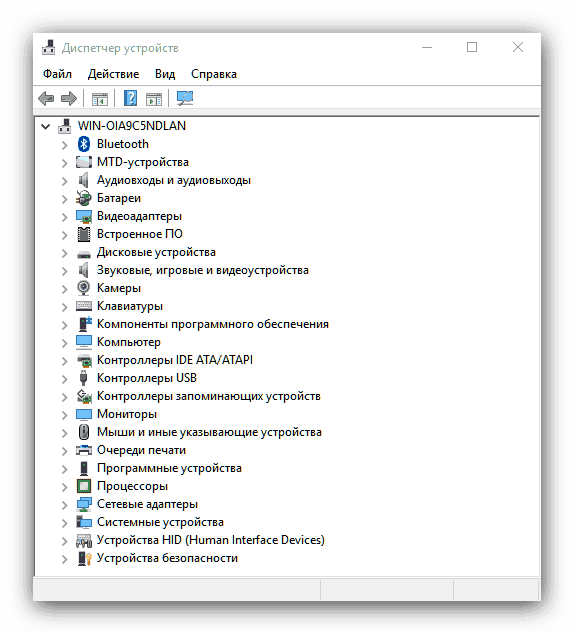
poučenie: Vyhľadajte ovládače pomocou Správcu zariadení
Preskúmali sme teda päť metód získavania softvéru pre integrovanú grafickú kartu Intel HD 3000. Ako vidíte, postupy sťahovania softvéru sú podobné ako pri iných vstavaných alebo diskrétnych grafických adaptéroch.